سوكوري: مكون إضافي للأمان يجب عليك تثبيته بشكل عاجل؟
نشرت: 2022-12-07فم مفتوح على مصراعيه. الأنياب الحادة جاهزة لكسر حيوان صغير فقير. جسم لا ينتهي يجب أن يبلغ طوله 30 قدمًا.
اكتب "سوكوري" على Google ، وستجد نفسك وجهًا لوجه مع صور بعض الثعابين المرعبة جدًا . لكن لماذا في الحقيقة؟ حسنًا ، ببساطة لأن الكلمة التي كتبتها في محرك البحث هي الترجمة البرتغالية للأناكوندا.
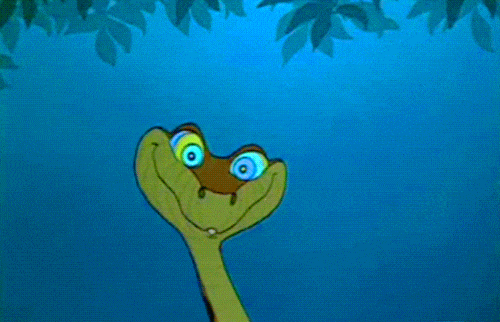
يجب أن تدرك أنه في البداية ، كنت أبحث فقط عن مزيد من المعلومات حول Sucuri ، وهو مكون إضافي للأمان لـ WordPress .
لحسن الحظ ، لا يوجد شيء سيء حقًا في ذلك. ولن تلتهمك بعد تنشيطها. يمكنك أن تأخذ نفسا عميقا!
بدلاً من ذلك ، تم تصميم هذا المكون الإضافي لمساعدتك في القضاء على المحتالين الآخرين: المتسللين السيئين والملفات والبرامج الضارة الأخرى التي يمكن أن تصيب موقعك.
بنهاية هذه المقالة ، ستعرف كيفية عمل Sucuri (المكون الإضافي ، وليس الثعبان) ، والأهم من ذلك كيفية إعداده خطوة بخطوة. هل أنت مستعد لنزهة آمنة؟ Sssss ، اتبع الدليل.
ملخص
- ما هو سوكوري؟
- لماذا يعد تأمين موقع WordPress الخاص بك مهمًا؟
- كيفية تثبيت Sucuri
- كيفية إعداد واستخدام Sucuri Security
- كم تكلفة Sucuri Security؟
- رأينا النهائي حول المكون الإضافي للأمان Sucuri
ما هو سوكوري؟
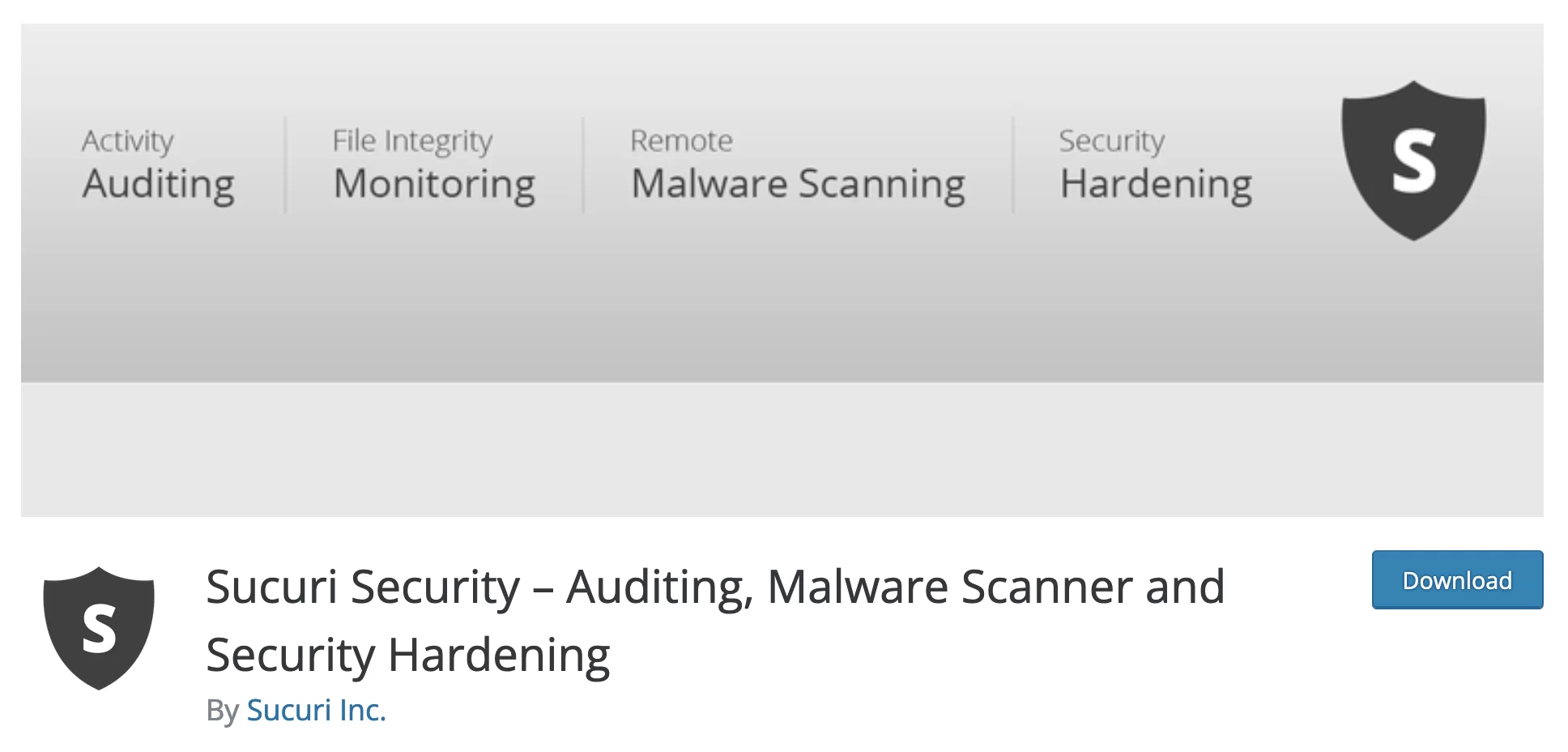
Sucuri Security هو مكون إضافي للأمان في WordPress يوفر مجموعة من الأدوات لمساعدتك على حماية موقع الويب الخاص بك: تدقيق ملفات WordPress الأساسية (PHP و CSS و JavaScript) ، وتحليل البرامج الضارة ، وفرض الأمان ، وتنبيهات البريد الإلكتروني ، وإجراءات الأمان بعد القرصنة ، إلخ.
تأسست شركة Sucuri في عام 2012 من قبل Daniel Cid ، واستحوذت عليها شركة GoDaddy الأمريكية العملاقة المضيفة في عام 2017 ، والتي تعمل على صيانتها وتطويرها منذ ذلك الحين.
بعد تقديم مكون إضافي مميز حتى عام 2014 ، أصبح المكون الإضافي الآن مجانيًا تمامًا.
مع أكثر من 800 ألف تثبيت نشط ، يعد Sucuri واحدًا من أكثر مكونات أمان WordPress شيوعًا في الدليل الرسمي ، جنبًا إلى جنب مع المنافسين مثل Wordfence ( 4M + عمليات التثبيت النشطة) و iThemes Security ( 1M + عمليات التثبيت النشطة) و All-in-One Security ( 1 مليون + عمليات التثبيت النشطة) .
Sucuri ، مكون إضافي مجاني مدعوم بخدمات مميزة
على الرغم من أنه يحتوي على مكون إضافي للأمان مخصص لـ WordPress CMS ، فإن شركة Sucuri تقدم العديد من الخدمات المتميزة الموجودة في السحابة لحماية موقع الويب الخاص بك ، بغض النظر عن CMS ( نظام إدارة المحتوى ) الذي يعمل عليه: WordPress ، Joomla ، Magento ، Drupal ، Shopify ، إلخ.
من بين هذه الخدمات:
- جدار حماية لتطبيق الويب (WAF) يحمي خادم الويب الخاص بك من الهجمات المختلفة: هجمات DDOS (رفض الخدمة) ، وهجمات القوة الغاشمة ، والبرامج الضارة ، والتصيد الاحتيالي ، وبرامج الفدية ، وما إلى ذلك. يأتي جدار الحماية هذا مع CDN (شبكة توصيل المحتوى) ، لتعزيز سرعة تحميل صفحتك.
يمكن استخدام WAF بمفرده أو بالإضافة إلى البرنامج المساعد Sucuri. - منصة الأمان Sucuri (Sucuri Website Security). بالإضافة إلى جدار الحماية و CDN ، تقدم Sucuri العديد من الخدمات لمراقبة أمان موقعك ويمكن أن توفر لك فريقًا مخصصًا لتنظيف WordPress الخاص بك في حالة حدوث اختراق.
على الرغم من أن هذه الخدمات منفصلة ويمكن استخدامها بشكل مستقل عن بعضها البعض ، يذكر Sucuri في الدليل الرسمي أن المكون الإضافي الخاص به "يكمل أدوات الأمان الموجودة لديك . لم يتم تصميمه ليحل محل منتجات Sucuri Website Security أو Firewall. "
بمعنى آخر ، إذا كنت تريد حماية موقع WordPress الخاص بك قدر الإمكان ، فإن استخدام المكون الإضافي وحده لا يكفي.
لماذا يعد تأمين موقع WordPress الخاص بك مهمًا؟
قبل فحص الميزات والإعدادات الأخرى التي تقدمها Sucuri ، دعنا نتوقف للحظة للنظر في أهمية الأمان في تثبيت WordPress.
استخدام مكون إضافي مخصص لحماية نفسك هو الحد الأدنى ، مع العلم أنه لا يوجد موقع WordPress معصوم من الخطأ. باعتباره نظام إدارة المحتوى (CMS) الأكثر استخدامًا على هذا الكوكب ، فإن WordPress هو بطبيعة الحال هدف للعديد من الهجمات على أساس يومي.
يقال إن 2800 هجوم في الثانية تستهدف منشآت WordPress في جميع أنحاء العالم!
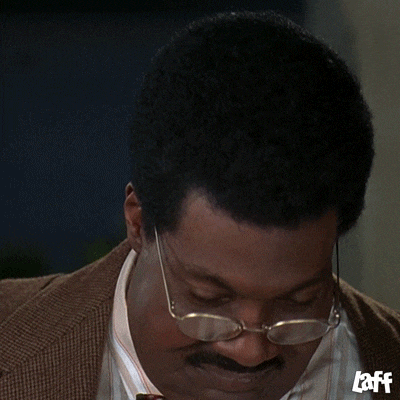
ومع ذلك ، لا داعي للذعر. WordPress هو نظام إدارة محتوى آمن. في تقرير أمان النظام البيئي في WordPress ، يوضح خبير الأمن Patchstack أن 96٪ من الثغرات الأمنية تأتي من كود طرف ثالث (مكونات إضافية وموضوعات طرف ثالث) ، مقارنة بـ 4٪ داخل WordPress Core.
هذا هو السبب في أنه من الضروري حماية موقعك. يمكن أن تكون عواقب الاختراق وخيمة وتؤدي إلى:
- فقدان وسرقة العديد من البيانات الحساسة إلى حد ما ، وخاصة تلك الخاصة بعملائك.
- ضياع للوقت ، لأنه سيتعين عليك تنظيف الموقع المخترق وتحديث كل شيء.
- نفقات مالية غير مخطط لها ، خاصة إذا اتصلت بخبير أمني.
- تدهور صورة علامتك التجارية واحتمال فقدان الثقة من المستخدمين الحاليين و / أو العملاء المستقبليين.
لقد فهمت النقطة: لا تهمل الجانب الأمني لموقعك. دعنا ننتقل إلى عرض تقديمي مفصل لـ Sucuri.
كيفية تثبيت Sucuri
الخطوة 1: تنشيط البرنامج المساعد Sucuri على WordPress
للبدء ، قم بتثبيت المكون الإضافي من واجهة الإدارة الخاصة بك من خلال قائمة المكونات الإضافية> إضافة جديدة . انقر فوق "التثبيت الآن":
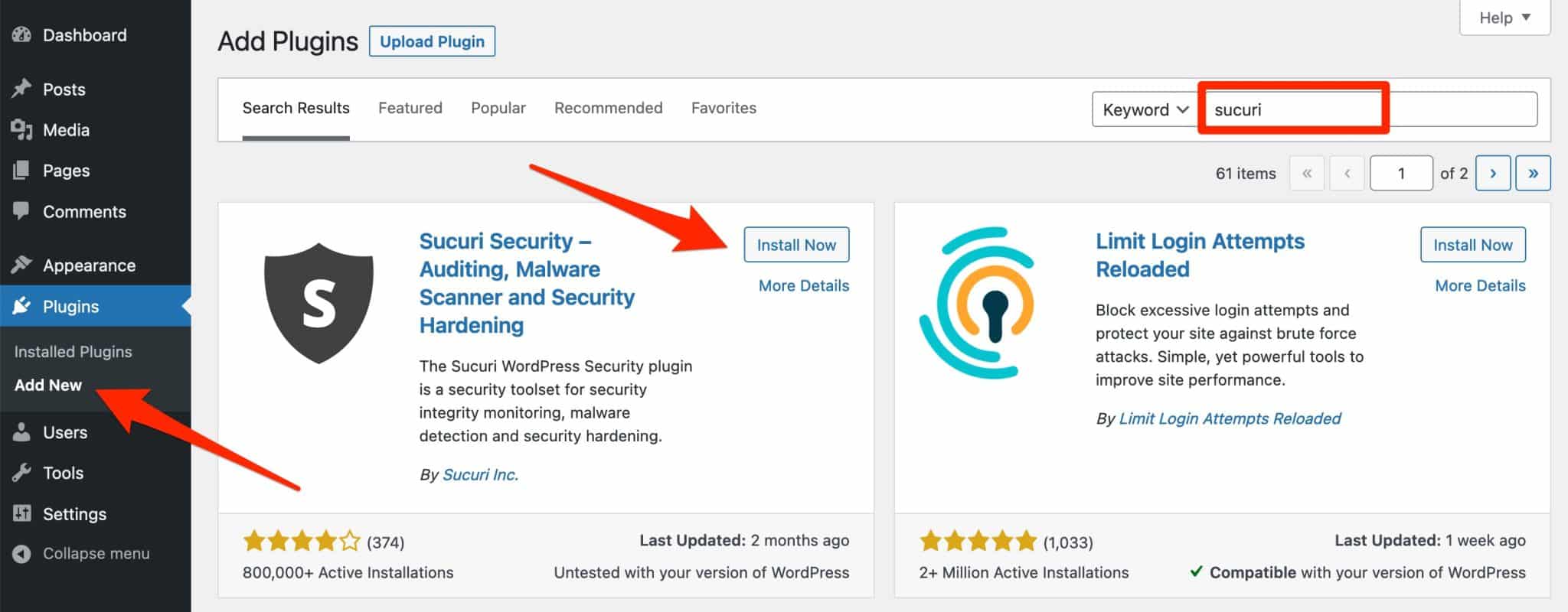
تذكر تنشيط البرنامج المساعد. ستجد بعد ذلك قائمة جديدة باسم "Sucuri Security" ، في الشريط الجانبي الأيسر لمكتبك الخلفي في WordPress:
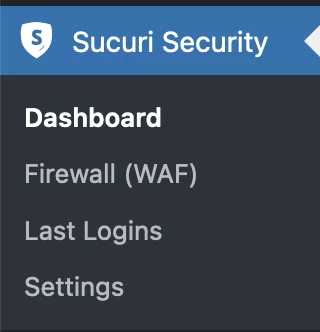
الخطوة 2: إنشاء مفتاح API
لتنشيط بعض الأدوات الإضافية التي يوفرها المكون الإضافي ، توصي Sucuri بأن تقوم بإنشاء مفتاح API.
API لتقف على واجهة برمجة التطبيقات. كما هو موضح بوضوح شديد في هذه المقالة ، "واجهات برمجة التطبيقات هي آليات تمكن مكونين من البرامج من التواصل مع بعضهما البعض باستخدام مجموعة من التعريفات والبروتوكولات."
للقيام بذلك ، انقر فوق الزر "إنشاء مفتاح واجهة برمجة التطبيقات" أعلى لوحة التحكم الخاصة بك:
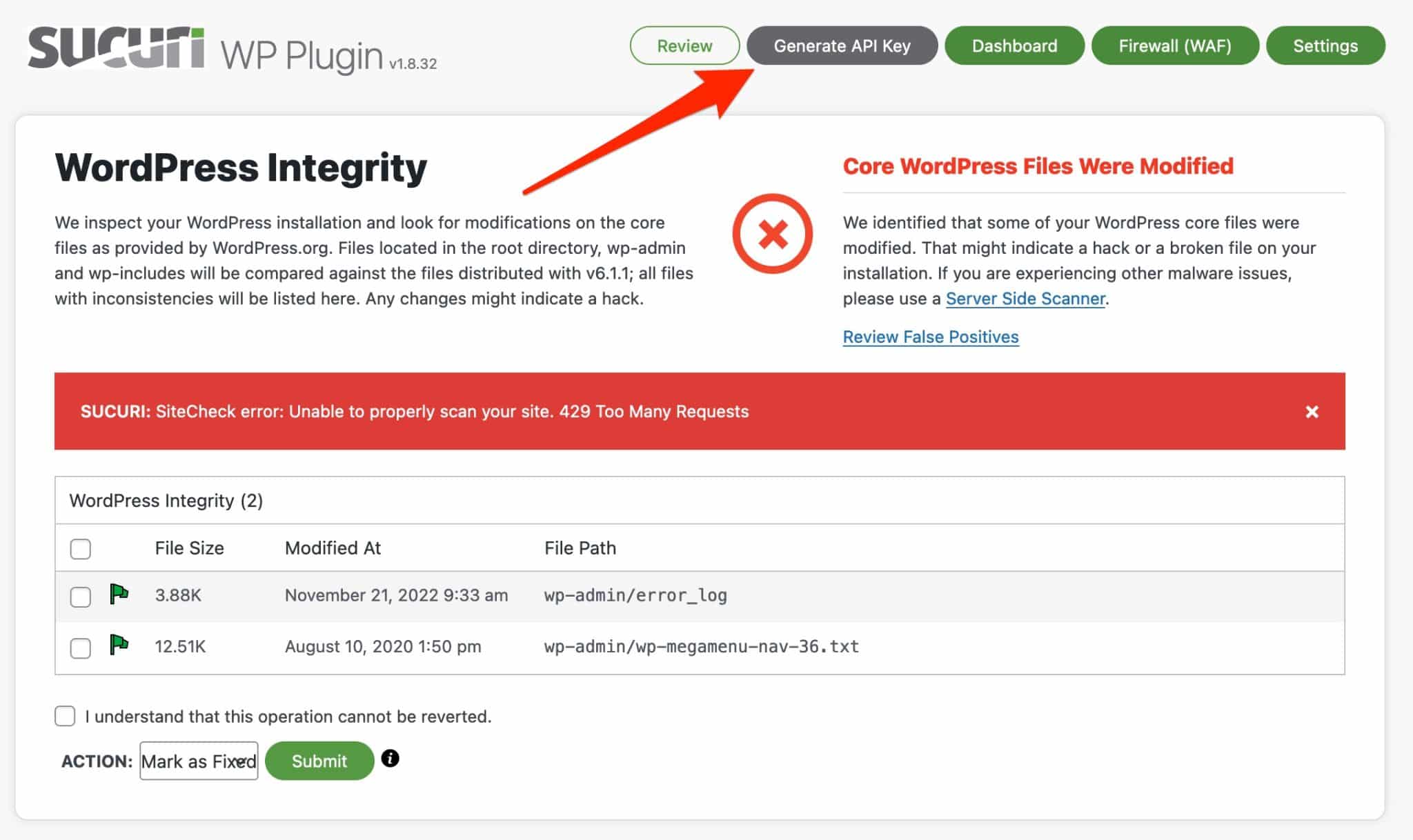
في النافذة المنبثقة الزاهية على شاشتك ، اختر عنوان البريد الإلكتروني المرتبط بحسابك ، ثم اقبل شروط الخدمة (إذا كنت توافق). انقر فوق "إرسال" عندما تكون جاهزًا.
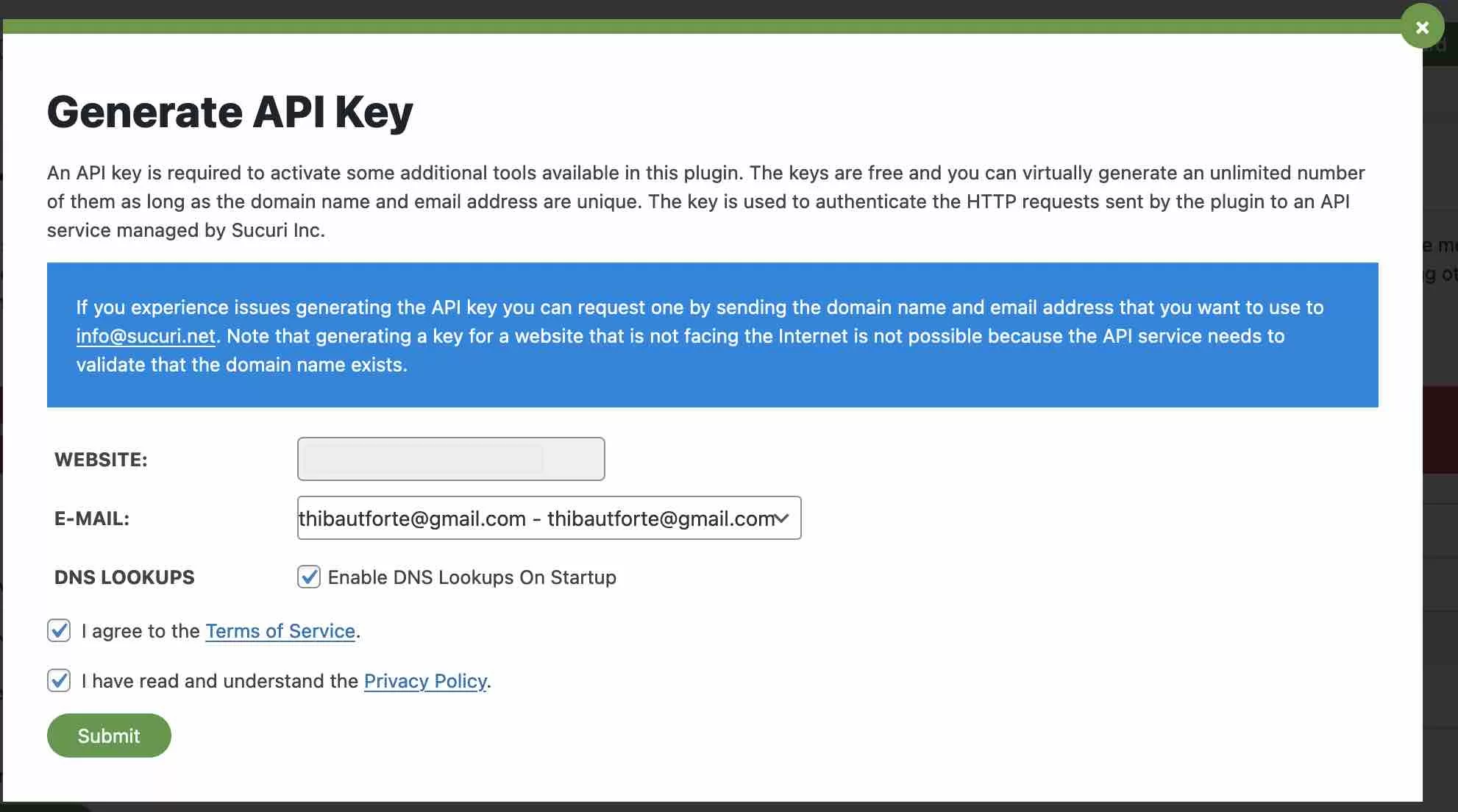
وهناك لديك! سوكوري جاهز للعمل. كما يخبرك بعد إنشاء مفتاح API ، " هذا ليس حلًا سريعًا لاحتياجات الأمان الخاصة بك ؛ إنه ليس بديلاً لـ Sucuri Website Security أو Firewall ، ولكنه سيسمح لك بأن تكون أكثر وعياً بالأمان واتخاذ موقف أفضل ، بهدف تقليل المخاطر ".
الآن دعنا نتعرف على كيفية إعداد المكون الإضافي ، من خلال الغوص في القائمة تلو القائمة.
كيفية إعداد واستخدام Sucuri Security
نظرة عامة على لوحة القيادة Sucuri
أول قائمة رئيسية تقدمها Sucuri Security هي Dashboard. هذا هو المكان الذي ستجد فيه نتائج التدقيق الذي أجراه المكون الإضافي على موقعك.

بعبارات ملموسة ، يقوم Sucuri بفحص تثبيت WordPress الخاص بك بحثًا عن أي تغييرات في ملفات WordPress الأساسية (تلك التي تجدها في كل مرة تقوم فيها بتنزيل CMS).
يقوم Sucuri تلقائيًا بمسح الملفات في مجلدات الجذر و wp-admin و wp-include ، ثم يقارنها بالملفات الموزعة مع الإصدار الرئيسي من WordPress المثبت على موقعك (6.1.1 ، في حالتي).
بمجرد أن يكتشف Sucuri ملفًا به تناقضات ، فإنه يعرضه على لوحة القيادة الخاصة بك.
في حالة وجود مشكلة ، تظهر علامة "X" حمراء ، مصحوبة برسالة غير مطمئنة للغاية من نفس اللون: "تم تعديل ملفات WordPress الأساسية ."
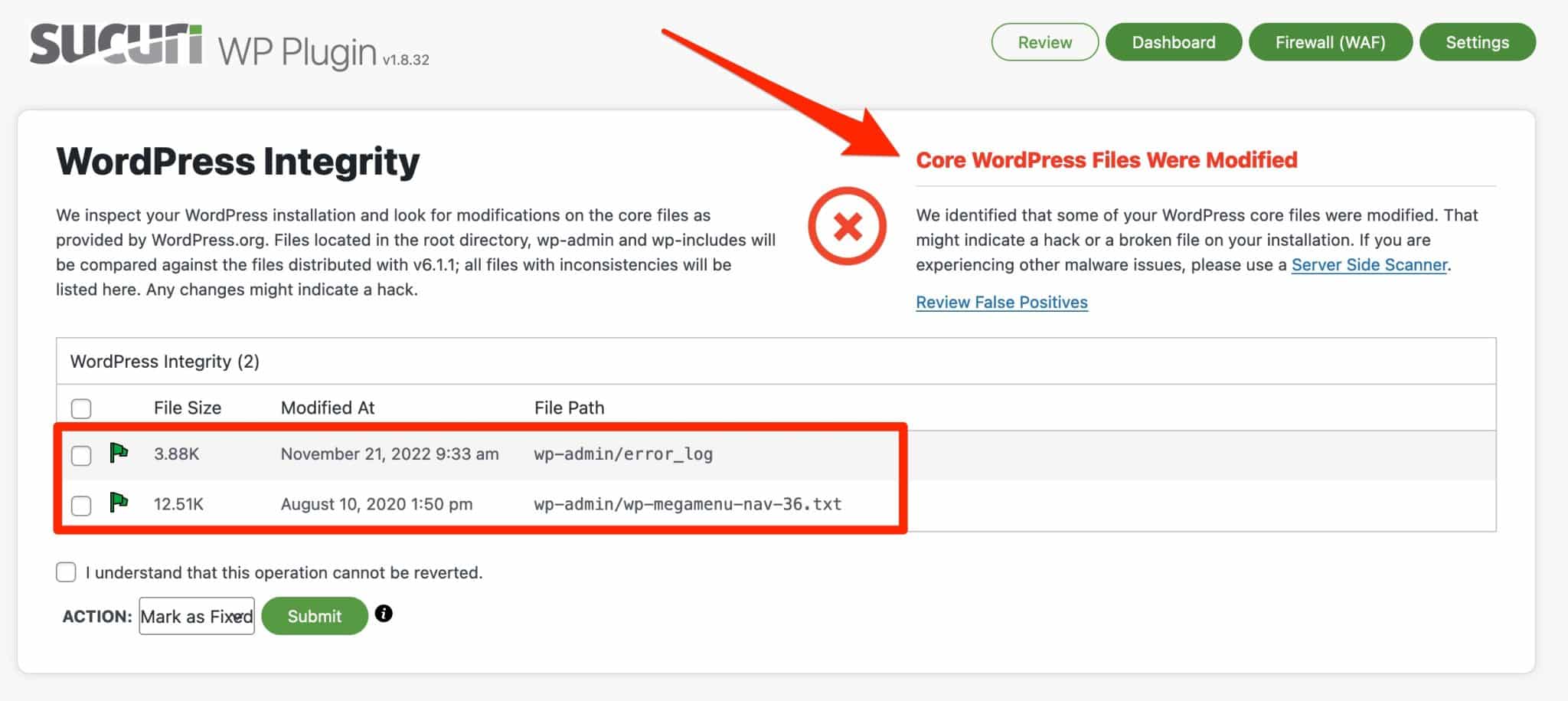
ربما تم اختراق الملف (الملفات). في حالتي ، أبلغت Sucuri عن شاذين مفترضين في ملف .txt وملف error.log.
يسرد الأخير سجلات الأخطاء التي حدثت على موقعك (أخطاء PHP ، على وجه الخصوص). لدي بعد ذلك عدة خيارات لمعالجة المشاكل:
- ضع علامة على الملف كإيجابي كاذب ، إذا كان ملفًا أضفته بنفسي ، على سبيل المثال. سوف يتجاهلها Sucuri أثناء عمليات الفحص المستقبلية.
- احذف الملف إذا كنت تعتقد أنه ضار.
- قم باستعادة النسخة الأصلية من الملف .
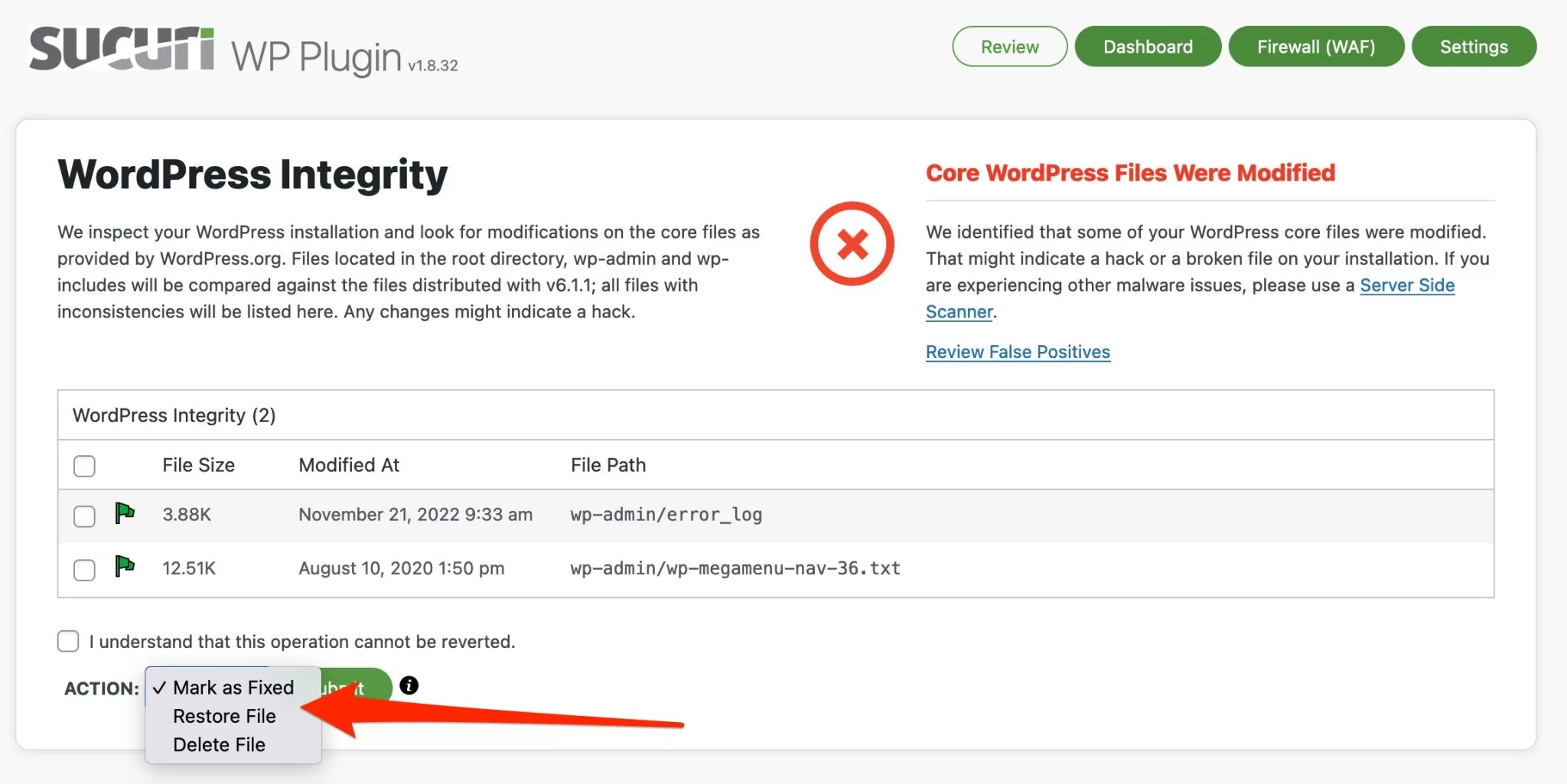
هذا الفحص مناسب ولكن هناك مشكلة رئيسية واحدة: بالنسبة للمبتدئين ، لا يزال من الصعب جدًا معرفة ما إذا كان الملف الذي يُفترض أنه غير طبيعي يسبب مشكلة أمان حقيقية على موقعك أم لا.
نتيجة لذلك ، لا نعرف حقًا ما يجب القيام به . اترك الملف كما هو؟ استعادة نسخته الأصلية؟ حذفه حتى لو كان ذلك يعني المخاطرة بحذف البيانات المهمة؟ ليس من السهل معرفة ذلك.
ضمن الملحق المخصص لتحليل نواة WordPress ، بالإضافة إلى سجلات التدقيق ، ستجد عدة علامات تبويب تشير إلى التغييرات التي حدثت في:
- إطارات Iframes (علامات HTML)
- الروابط
- نصوص
أخيرًا ، تقدم Sucuri أيضًا العديد من التوصيات لتعزيز أمان التثبيت الخاص بي من خلال اقتراح ، على سبيل المثال ، إزالة المكونات الإضافية غير المستخدمة أو تعطيل محرر الملفات في الإدارة:
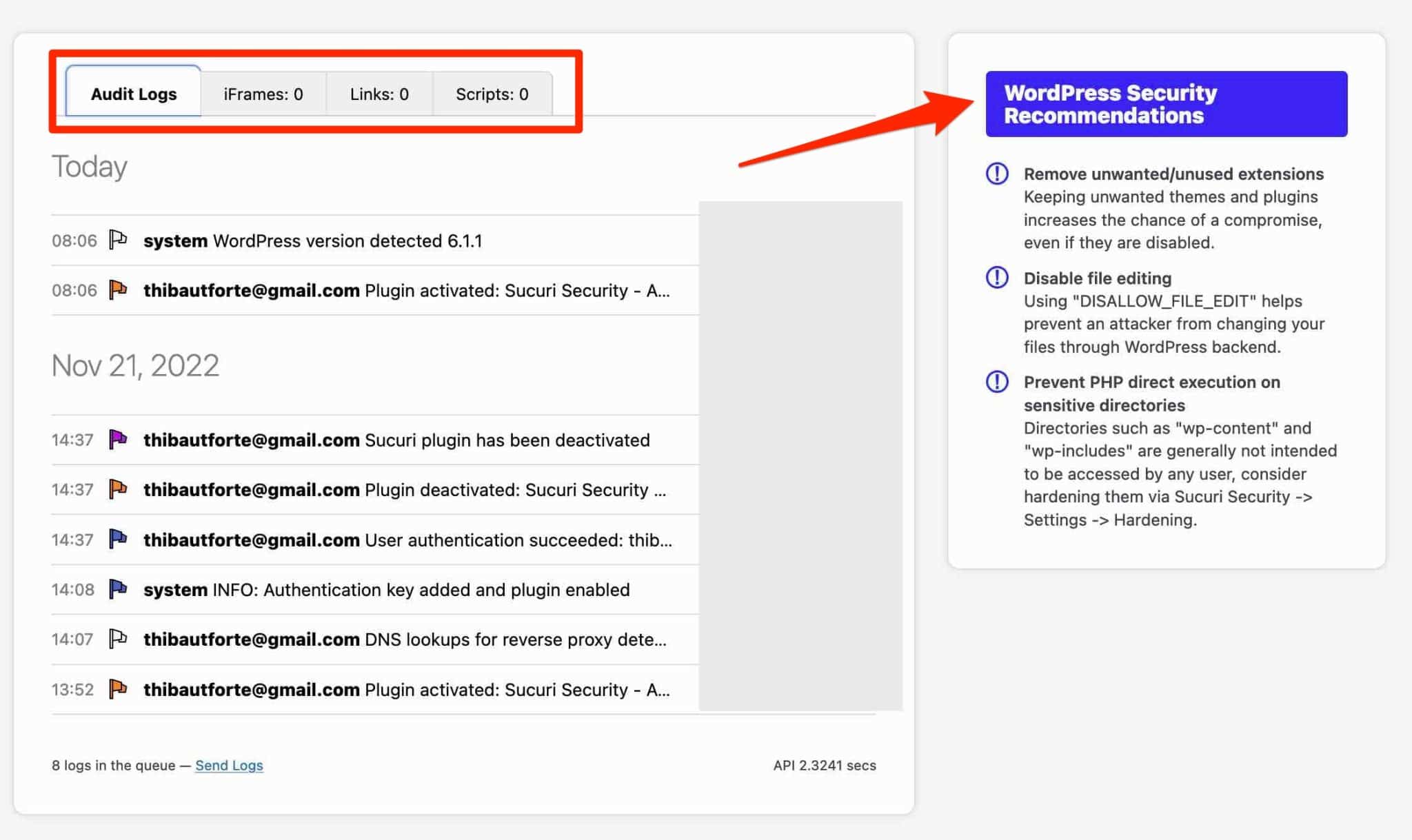
جدار حماية التطبيق: جدار الحماية (WAF)
القائمة الفرعية الثانية لـ Sucuri مخصصة لجدار الحماية Sucuri. للاستفادة من ذلك ، يجب عليك اختيار إحدى الخطط المميزة التي تقدمها Sucuri .
إذا كنت ترغب في اتخاذ هذه الخطوة ، فما عليك سوى إضافة مفتاح API الخاص بك في المربع المتوفر.
مع تنشيط جدار الحماية هذا ، يضمن Sucuri حماية موقعك من الهجمات ويمنع الإصابة بالبرامج الضارة وإعادة العدوى.
بالإضافة إلى ذلك ، فإن جدار الحماية " سيمنع محاولات حقن SQL وهجمات القوة الغاشمة و XSS (البرمجة النصية من موقع إلى موقع) و RFI (تضمين ملف بعيد على الخادم الخاص بك) والأبواب الخلفية (الوصول عن بُعد إلى موقعك) والعديد من التهديدات الأخرى إلى موقعك ".
من خلال علامات تبويب الإعدادات ، يمكنك أيضًا:
- قم بحظر بعض عناوين IP عن طريق إدخالها يدويًا ، حتى لا يتمكنوا من الوصول إلى موقعك.
- قم بتمكين التخزين المؤقت ، مما سيحسن أداء موقع WordPress الخاص بك.
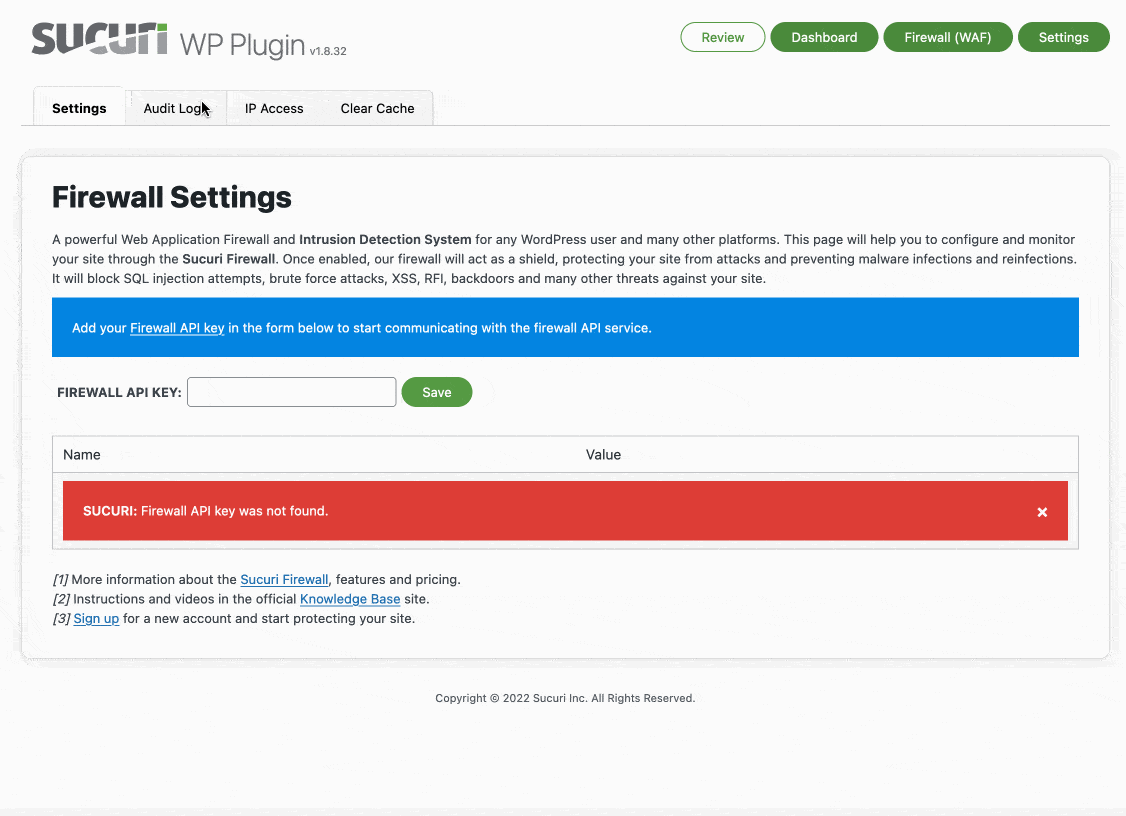
القائمة المتعلقة بعمليات تسجيل الدخول: عمليات تسجيل الدخول الأخيرة
دعنا ننتقل إلى القائمة الثالثة من البرنامج المساعد Sucuri: "Last Logins". تتوفر أربع علامات تبويب:
- يُظهر "كل المستخدمين" جميع المستخدمين الذين قاموا بتسجيل الدخول بنجاح إلى مسؤول WordPress الخاص بك
- يظهر "المسؤولون" جميع الأشخاص الذين لديهم حساب "مسؤول" على موقعك
- يعرض " المستخدمون المسجلون الدخول" تفاصيل جميع المستخدمين الذين قاموا بتسجيل الدخول حاليًا
- يوضح "تسجيل الدخول الفاشل" محاولات تسجيل الدخول الفاشلة إلى صفحة تسجيل الدخول الخاصة بك. سيساعدك هذا على أن ترى بسرعة كبيرة إذا كنت ضحية لهجمات القوة الغاشمة ، على سبيل المثال.
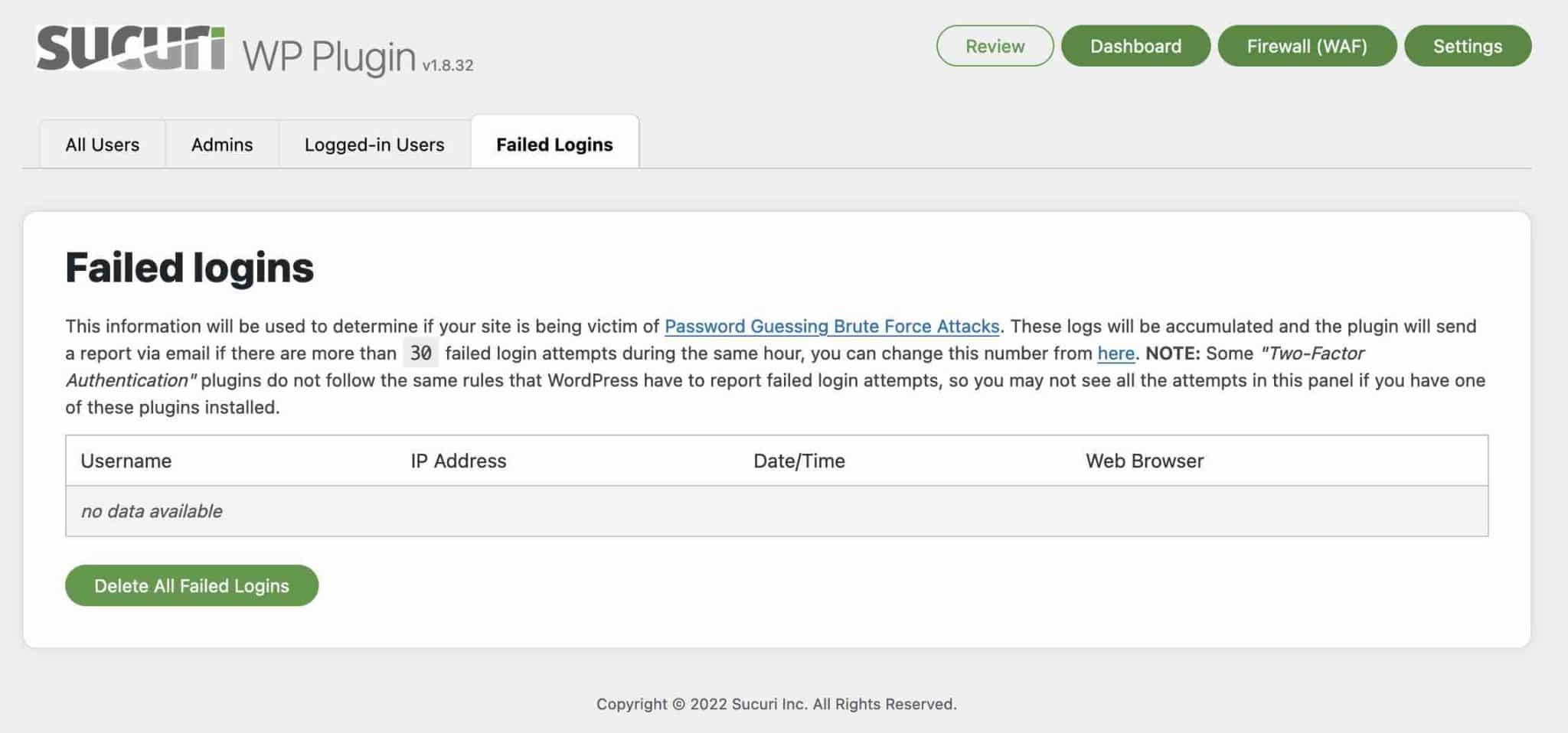
قائمة إعدادات Sucuri
وأخيرًا ، القائمة الأخيرة والأكثر وفرة. ستجد هنا العديد من الميزات الرئيسية لـ Sucuri ، والتي سنقوم بتفصيلها بالتفصيل ، تبويبًا بعلامة تبويب.
علامة التبويب "الإعدادات العامة"
تحتوي علامة التبويب "الإعدادات العامة" على عدة إدخالات. وهي تتضمن بعض العناصر التالية ، والتي يمكنك تعديلها:
- دليل بكل سجلات الأمان الخاصة بك ("تخزين البيانات")
- مصدر السجل
- وكيل عكسي ، يمكنك تنشيطه
- وحدة لاستيراد وتصدير إعدادات Sucuri الخاصة بك إلى موقع WordPress آخر
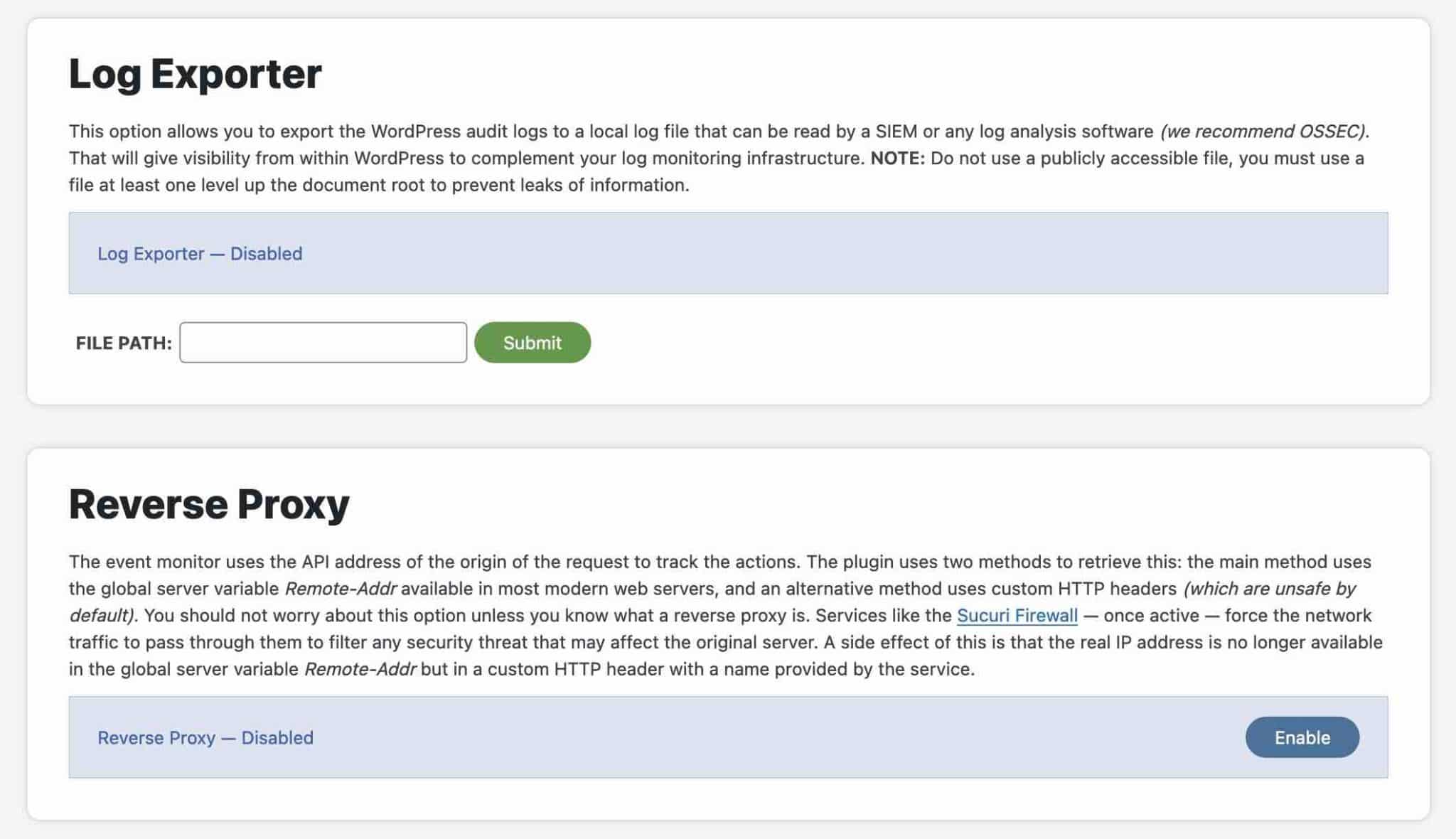
علامة تبويب الماسح الضوئي
تتضمن علامة التبويب "الماسح الضوئي" أداة مجانية مقدمة من Sucuri تسمى SiteCheck. ستقوم هذه الأداة بفحص موقعك بحثًا عن ما يلي:
- البرمجيات الخبيثة
- أخطاء في موقع WordPress الخاص بك
- برنامج قديم
- الشذوذ الأمني
على وجه الخصوص ، يوضح لك Sucuri:
- المهام المجدولة أثناء الفحص ("المهام المجدولة"). بشكل افتراضي ، يتم الفحص مرة واحدة في اليوم.
- الأداة المساعدة "WordPress Integrity Diff" التي تقارن الملفات الموجودة على الخادم الخاص بك بالملفات الأصلية لموقعك (الدلائل الجذرية والسمات والمكونات الإضافية وملفات WP الأساسية).
- تم الكشف عن ايجابيات كاذبة .
- خيار لاستبعاد ملفات ومجلدات معينة أثناء الفحص ، خاصةً إذا كانت كبيرة جدًا.
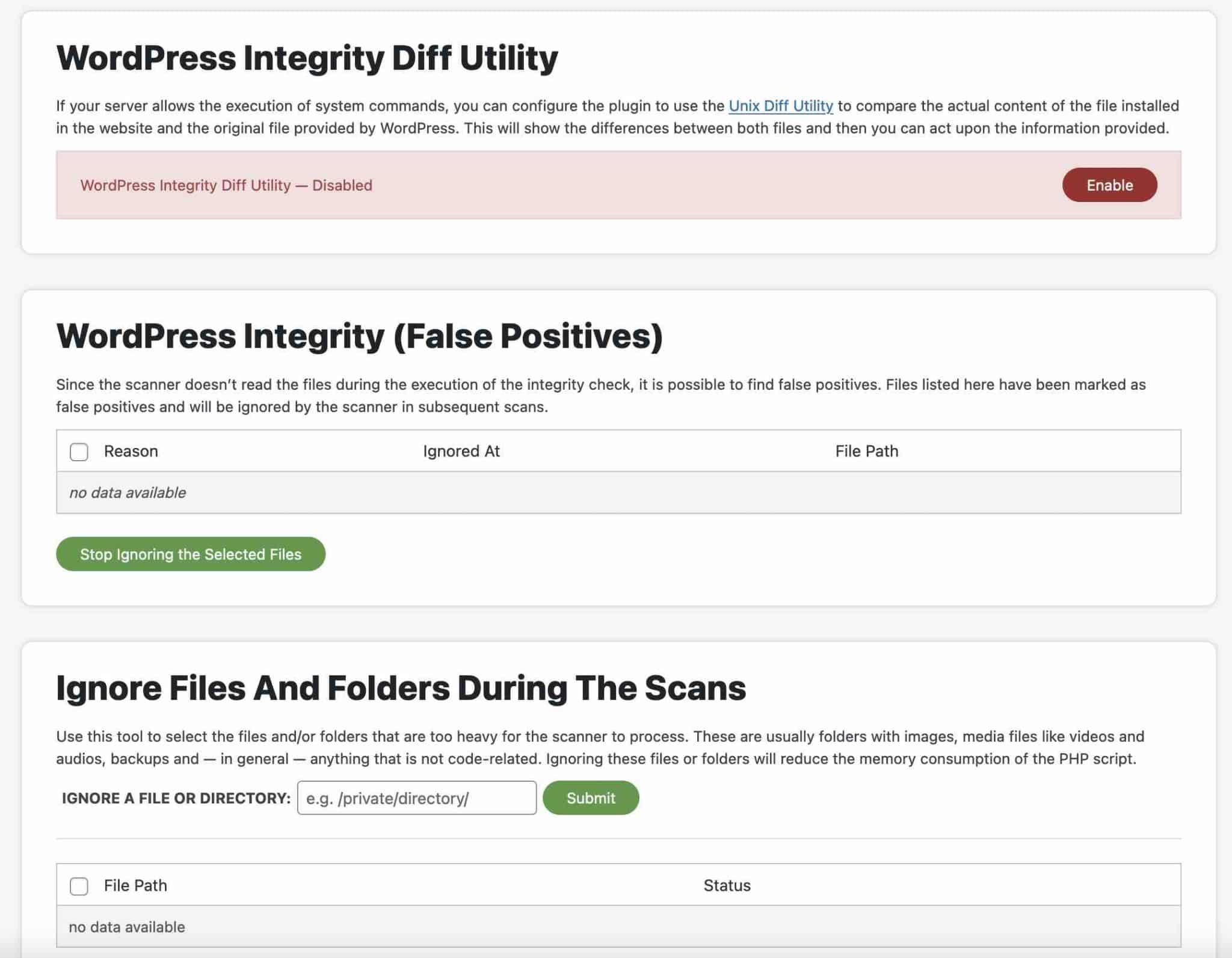
علامة التبويب تصلب
تسرد علامة التبويب "التقوية" عشرة إجراءات أمنية يمكنك تطبيقها لمنع الهجمات المحتملة. سيعززون أمان تثبيت WordPress الخاص بك.
على سبيل المثال ، بنقرة واحدة يمكنك:
- منع تنفيذ بعض ملفات PHP في مجلدات wp-content و wp-include
- قم بتعطيل محرر الملف في واجهة الإدارة لمنع المخترق من تعديل ملفاتك
- قم بإزالة عرض إصدار WordPress الخاص بك
- تحقق مما إذا كان إصدار WordPress الخاص بك محدثًا
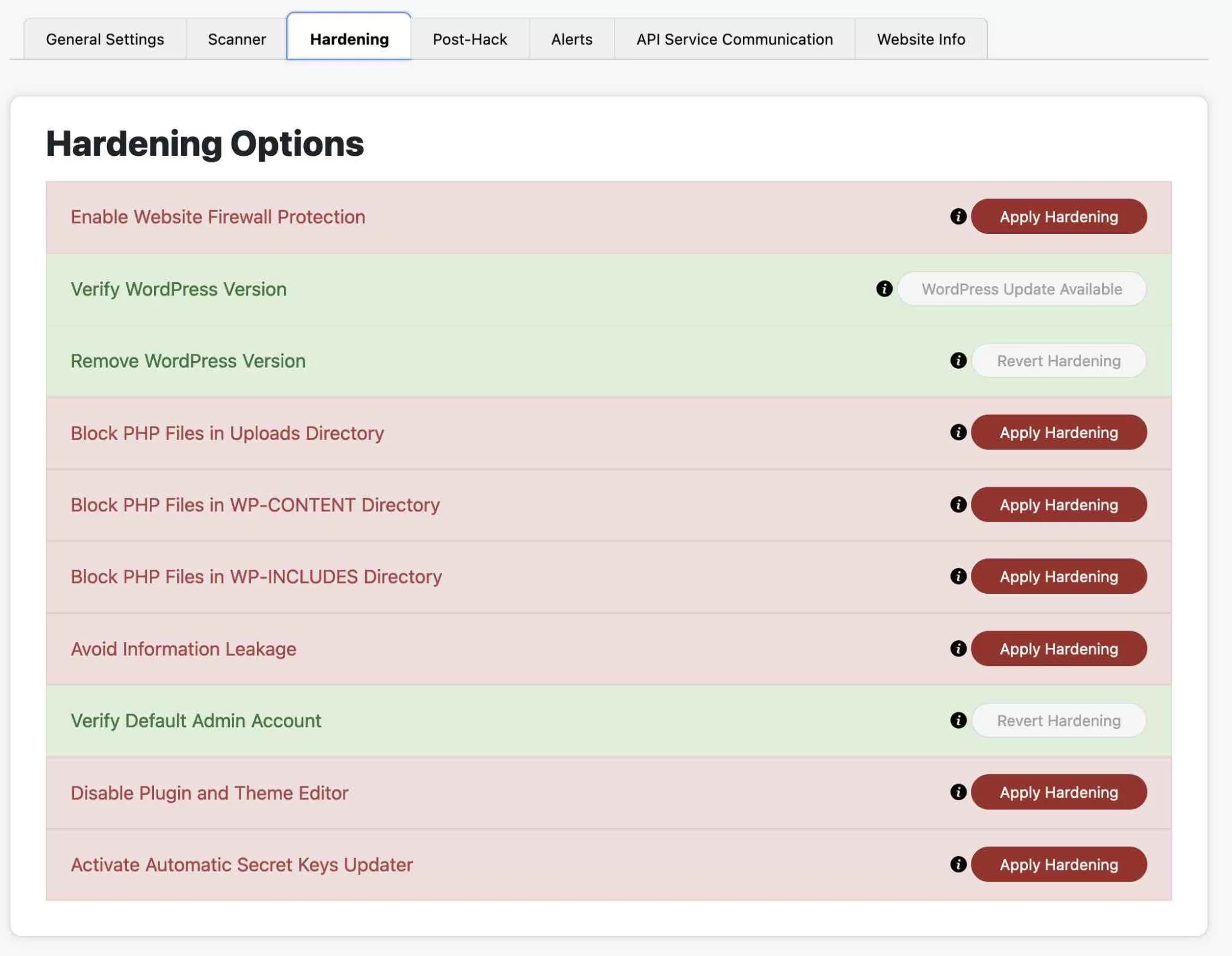
في الجزء السفلي من الصفحة ، من الممكن أيضًا استبعاد بعض ملفات PHP التي تم حظر تشغيلها يدويًا.
كإجراء وقائي ، قم بعمل نسخة احتياطية من موقعك (ملفات + قاعدة بيانات) من أجل تطبيق أحد هذه الإجراءات. يمكنك استخدام مكون إضافي احتياطي مثل UpdraftPlus. وإذا كان ذلك ممكنًا ، فانتقل إلى بيئة اختبار ، وليس في الإنتاج .
علامة التبويب Post-Hack
كما يوحي اسمها ، تقدم علامة التبويب "Post-Hack" عدة إجراءات يتم تطبيقها فور اختراق موقعك على الويب. لذلك آمل ألا تضطر أبدًا إلى استخدامه! ^ ^
إليك ما يمكنك فعله:
- أنشئ مفاتيح أمان جديدة . إنها موجودة في ملف wp-config.php ، وهي تسمح بتشفير أفضل لبعض المعلومات ، وخاصة ملفات تعريف الارتباط للمستخدم الذي يتصل بإدارة موقعك. إذا كان المتسلل يمتلك ملفات تعريف الارتباط هذه ، فسيكون قادرًا على الاتصال بموقعك حتى إذا قمت بإعادة تعيين كلمة المرور الخاصة بك - إلا إذا قمت بتغيير مفاتيح الأمان الخاصة بك!
- تحديث كلمات مرور المستخدم
- أعد تثبيت المكونات الإضافية لموقعك
- قم بتحديث السمات والإضافات الخاصة بك
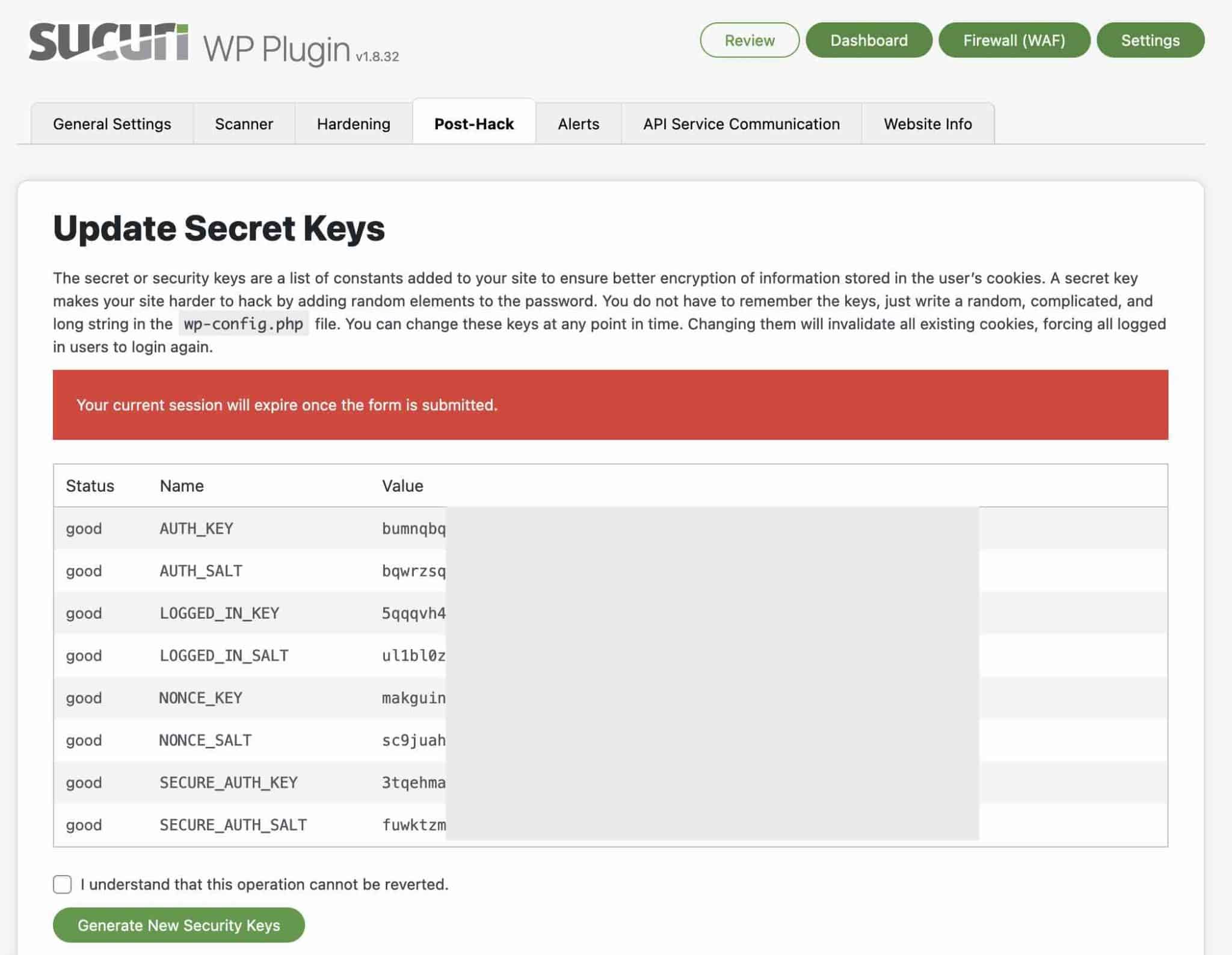
علامة تبويب Sucuri Alerts
في علامة التبويب التنبيهات ، يمكنك تكوين الإعدادات المتعلقة بتنبيهات الأمان التي سيرسلها لك Sucuri عبر البريد الإلكتروني.
بشكل افتراضي ، يرسل المكون الإضافي إشعارات الأمان إلى المسؤول الرئيسي للموقع (الشخص الذي تم إنشاؤه أثناء التثبيت). ومع ذلك ، يمكنك تحديد عناوين بريد إلكتروني أخرى لتلقي هذه الإخطارات.
يمكنك أيضًا إدارة أنواع التنبيهات التي ستتلقاها ، وتفويض عناوين IP الموثوقة بحيث لا تنشئ تنبيهات.
على سبيل المثال ، يمكنك تحديد:
- الحد الأقصى لعدد التنبيهات التي سيتم تلقيها في الساعة (من خمس ساعات إلى عدد غير محدود)
- عدد محاولات الاتصال الفاشلة في الساعة (هجمات القوة الغاشمة) قبل إرسال تنبيه عبر البريد الإلكتروني
- الأحداث التي ستطلق تنبيهًا أمنيًا (مثل التغييرات في إعدادات البرنامج المساعد ، وإنشاء تسجيل دخول جديد ، وإلغاء تنشيط سمة أو مكون إضافي ، وما إلى ذلك)
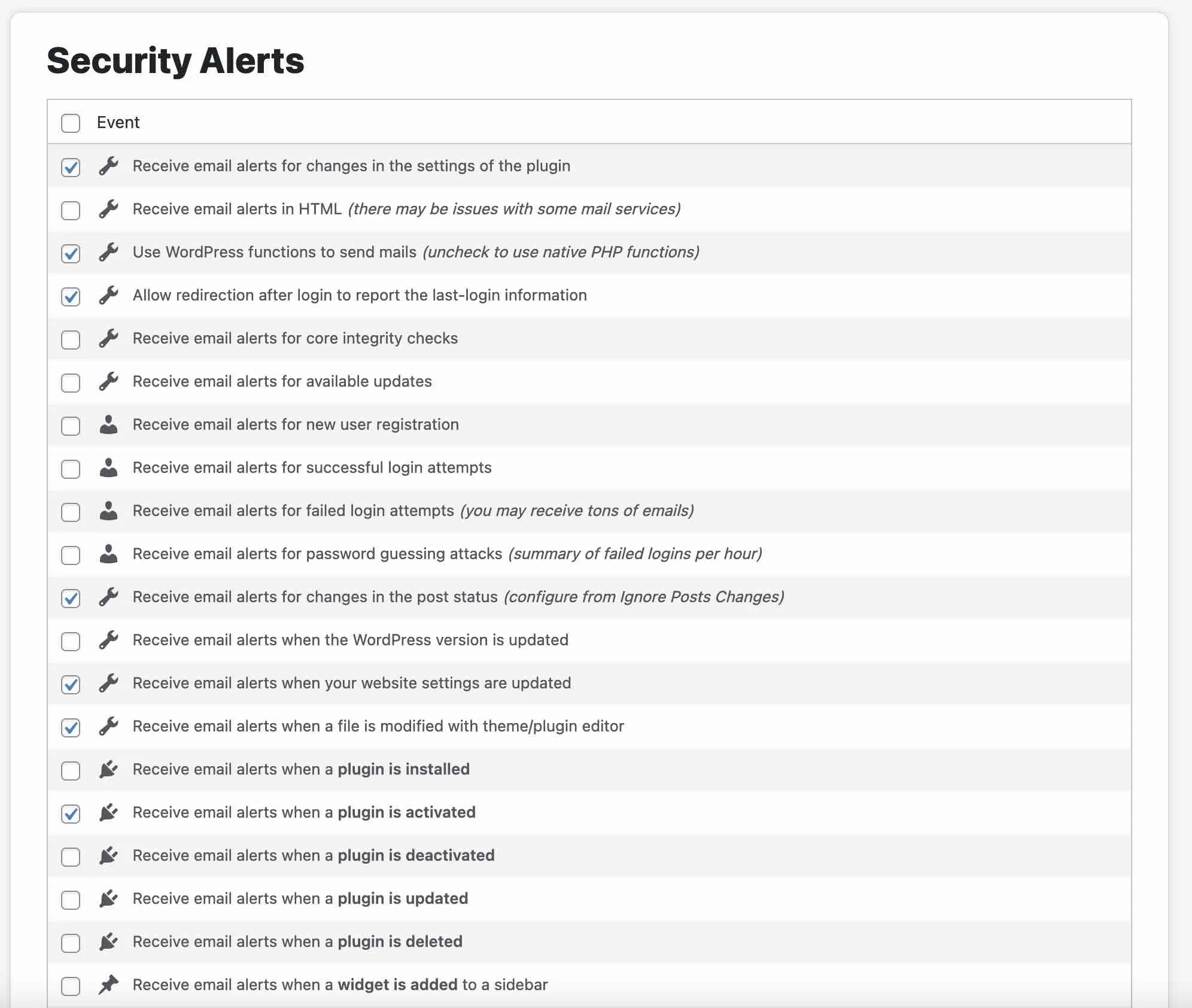
لكي تكون شاملة تمامًا ، تقدم Sucuri علامتي تبويب للإعدادات الأخرى: "اتصال خدمة API" و "معلومات الموقع". لا تحكم علامتا التبويب هاتان إعدادات محددة: فهي تقدم معلومات حول API وموقع WordPress الخاص بك.
بعد هذه النظرة الشاملة ، أقترح أن ننتقل إلى الجزء الأخير من هذه المقالة. أولاً ، سنتحدث عن سعر Sucuri ، ثم سأعطيك رأيي في هذا المكون الإضافي للأمان.
كم تكلفة Sucuri Security؟
يتم تقديم Sucuri كمكوِّن إضافي مجاني ، وهذا صحيح ... ولكن مع حدود.
في الواقع ، يتعين عليك الدفع إذا كنت ترغب في استخدام جدار حماية التطبيق الذي توفره Sucuri. وعندما يتعلق الأمر بالأمان ، يوصى بشدة باستخدام جدار الحماية.
يتم تقديم هذا الخيار ، الذي يتضمن أيضًا الوصول إلى CDN ، من 9.99 دولارًا شهريًا للاستخدام في موقع واحد.

من ناحية أخرى ، تقدم Sucuri حزمة أمان أكثر شمولاً تسمى منصة أمان الموقع. تبدأ الأسعار من 199.99 دولارًا سنويًا للاستخدام في موقع واحد.
تتضمن خطة التسعير هذه بالطبع جدار الحماية الخاص بـ Sucuri و CDN وكذلك البرامج الضارة وتنظيف الملفات المقرصنة بواسطة خبراء داخليين :
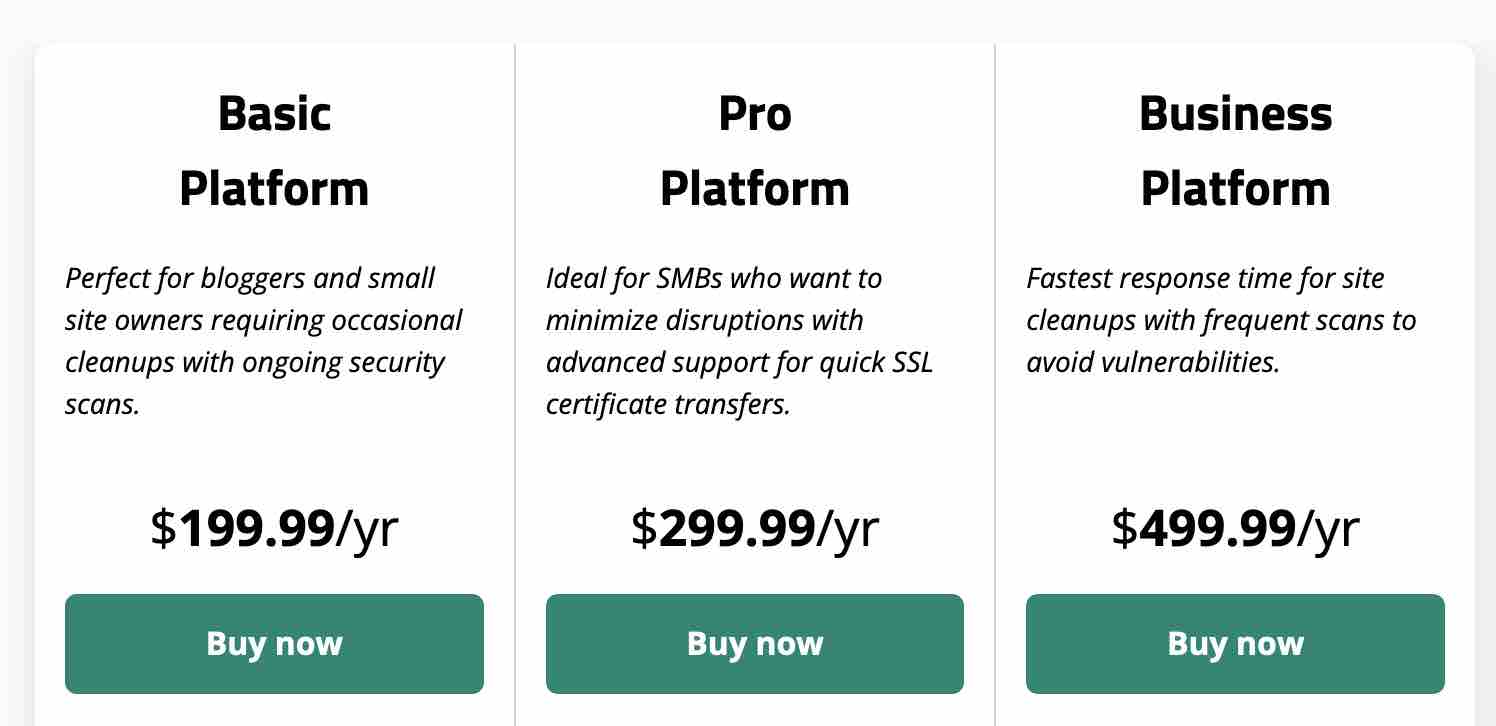
تعرف على كيفية تثبيت وتكوين المكون الإضافي #WordPress #Sucuri للأمان ، بالإضافة إلى ميزاته الضرورية.
رأينا النهائي حول البرنامج المساعد للأمان Sucuri
في الختام ، ما الذي يجب أن تفكر فيه حول Sucuri؟ للإجابة على هذا السؤال ، سأناقش جانبين حاسمين عند اختيار البرنامج المساعد: سهولة استخدامه وكفاءته.
بادئ ذي بدء ، عن المناولة. إنه ليس بالضرورة معقدًا ، لأن Sucuri اختارت تقديم خيارات واضحة وموزعة جيدًا في علامات تبويب مختلفة.
القوائم ليست محملة أكثر من اللازم ومن السهل جدًا تنفيذ إجراء (نقرة واحدة تكفي في معظم الأحيان).
من ناحية أخرى ، فإن مجال الأمان مليء بالمصطلحات الفنية - لا علاقة لـ Sucuri بذلك - ولن يتمكن المستخدم المبتدئ دائمًا من فهم ما يوصى بفعله أو ما يجب عليه فعله. هذا هو القيد الأول الذي يجب الإشارة إليه.
دعنا ننتقل إلى كفاءة المكون الإضافي. Sucuri هو أولاً وقبل كل شيء أداة مراقبة مصممة لتنبيهك إلى المشكلات الأمنية على WordPress الخاص بك . يقوم بمسح صفحاتك بحثًا عن الانحرافات ، ويرسل لك تنبيهات في حالة حدوث مشكلات ، وما إلى ذلك.
لكن المكوِّن الإضافي لا يسمح لك حقًا بحل مشكلات الأمان (باستثناء بعض الجوانب الصغيرة) ، إلا بعد القرصنة (ولكن سيكون الأوان قد فات بحلول ذلك الوقت).
يعد استخدام جدار الحماية أحد الدروع الأمنية الرئيسية. تقدم Sucuri واحدة ، ولكن فقط في عرضها المدفوع.
تنزيل البرنامج المساعد Sucuri:
في الختام ، لا أوصي بالمكوِّن الإضافي المجاني إذا كنت تريد حماية موقع WordPress الخاص بك بكفاءة .
هل تشارك رأيي وهل تستخدم Sucuri؟ أعطني رأيك بنشر تعليق.